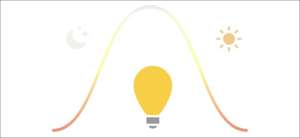Ring Video Doorbells adalah pilihan yang tepat jika Anda ingin mengawasi kedatangan dan pergi ke rumah Anda. Untuk mendapatkan hasil maksimal dari cincin Anda - dan membuatnya kurang mengganggu - ada beberapa fitur yang harus Anda gunakan.
Aktifkan otentikasi dua faktor

Mari kita mulai dengan keamanan. Batas pintu Anda kemungkinan berada di titik masuk utama ke rumah Anda, jadi pastikan tidak sembarang orang bisa masuk ke akun Anda dan mengintipnya. Otentikasi dua faktor (2FA) adalah keharusan mutlak.
Untuk mengaktifkan 2FA di akun ring Anda, buka aplikasi seluler dan ketuk menu hamburger (tiga baris horizontal) di kiri atas. Pergi ke Pengaturan Akun & GT; Verifikasi dua langkah. Anda akan dapat memilih "Pesan Teks" atau "Aplikasi Authenticator" untuk menerima kode.
TERKAIT: Apa itu otentikasi dua faktor, dan mengapa saya membutuhkannya?
Lompat Langsung Ke Tampilan Langsung

Secara default, ketika Anda mengetuk pratinjau kamera di dasbor utama, Anda dibawa ke timeline acara terbaru. Anda dapat mengubahnya sehingga mengetuk pratinjau kamera langsung ke umpan video langsung.
Ketuk Ikon Gear pada Pratinjau Kamera Doorbell dan buka Pengaturan Perangkat & GT; Pengaturan video. Toggle pada "Ketuk Pratinjau Kamera untuk Tampilan Langsung."
Buat zona gerak khusus

Ada kemungkinan besar pintu cincin Anda dapat melihat area yang secara keliru memicu peringatan gerak - seperti jalan yang sibuk atau rumah tetangga. Kamu bisa Buat zona khusus Jadi hanya gerakan di area itu yang mengirimkan peringatan.
Ketuk Ikon Gear pada Pratinjau Kamera Doorbell dan Pergi ke Pengaturan Gerak & GT; Edit Zona. Gunakan pegangan untuk menyesuaikan bentuk dan ukuran zona, dan ketuk "Simpan" setelah Anda selesai. Anda dapat membuat beberapa zona.
TERKAIT: Cara mengatur zona gerak yang dapat disesuaikan di kamera keamanan cincin
Memblokir bagian kamera untuk privasi

Batas pintu video dapat merekam banyak aktivitas di sekitar rumah Anda, tetapi beberapa aktivitas itu mungkin termasuk tetangga Anda. Anda dapat membuat "zona privasi" untuk membatasi liputan video dari area tertentu yang terlihat.
Ketuk Ikon Gear pada Pratinjau Kamera Doorbell dan buka Pengaturan Perangkat & GT; Pengaturan Privasi & GT; Zona privasi. Ketuk "Tambahkan Zona Privasi" dan gambar di atas area yang ingin Anda kecualikan dari rekaman.
Kustomisasi pintasan di dasbor

Layar dasbor utama di aplikasi Ring memiliki deretan pintasan untuk akses cepat di bagian atas. Anda dapat menyesuaikan dan mengatur ulang pintasan ini sesuai keinginan Anda.
Ketuk menu hamburger (tiga baris horizontal) di kiri atas aplikasi dan pilih "Pengaturan." Ketuk "Pintasan," lalu seret pegangan untuk memindahkan pintasan. Seret pintasan ke bagian "Hidden Shortcuts" untuk menyembunyikannya dari dasbor.
Letakkan aplikasi dalam mode gelap

Inilah tip mudah yang akan membuat aplikasi cincin sedikit lebih mudah di mata Anda. Ketuk menu Hamburger (tiga baris horizontal) di kiri atas aplikasi dan pilih "Tampilan." Ganti mode ke "selalu gelap" dan pilih "standar" untuk abu -abu gelap atau "ekstra gelap" untuk hitam.
Berikan orang lain akses ke bel pintu

Jika Anda tinggal dengan orang lain, Anda mungkin ingin mereka dapat mengakses bel pintu dan mendapatkan peringatan juga. Anda tidak perlu berbagi login dengan akun yang sama. Fitur "Akses Bersama" memungkinkan akun cincin lain mengakses bel pintu dan menyesuaikan (beberapa) pengaturan ke preferensi mereka sendiri.
Ketuk menu hamburger (tiga baris horizontal) di kiri atas aplikasi dan pilih "Pengaturan." Sekarang buka "Akses Bersama" dan ketuk tombol Ikon Floating Plus untuk mengundang orang lain.
Dapatkan peringatan pintar untuk orang & amp; Paket

Ring dapat mencoba untuk membuat jumlah peringatan yang Anda dapatkan dengan fitur yang disebut "Smart Alerts." Ini memungkinkan Anda untuk memutuskan hal -hal mana yang ingin Anda beri tahu - seperti mendeteksi orang atau paket - dan jika Anda ingin video direkam untuk mereka.
Ketuk Ikon Gear pada Pratinjau Kamera Doorbell dan Pergi ke Pengaturan Gerak & GT; Peringatan pintar. Ada tiga opsi: "Orang," "Gerakan Lain," dan "Paket." Anda dapat memutuskan apakah Anda ingin merekam video, mendapatkan peringatan, atau keduanya untuk masing -masing.
Matikan peringatan gerak pada jadwal

Cara lain untuk mengurangi jumlah peringatan yang tidak diinginkan adalah dengan jadwal gerak. Ini memungkinkan Anda untuk menonaktifkan peringatan gerak selama waktu dan hari tertentu.
Ketuk Ikon Gear pada Pratinjau Kamera Doorbell dan Pergi ke Pengaturan Gerak & GT; Pengaturan Lanjutan & GT; Jadwal gerak. Ketuk "Tambah Jadwal" dan ikuti instruksi untuk membuat jadwal. Anda dapat membuat beberapa jadwal.
Siapkan balasan cepat untuk saat Anda tidak bisa menjawab pintu

Sangat menyenangkan bisa berbicara dengan orang -orang di pintu Anda melalui bel pintu, tetapi Anda mungkin tidak selalu bisa. “ Balasan cepat ”Adalah pesan yang direkam sebelumnya yang diputar melalui speaker ketika Anda tidak dapat menjawab pintu.
Ketika seseorang menekan tombol DoorBell, pesan yang Anda pilih diputar - setelah waktu yang ditentukan - dan orang tersebut dapat meninggalkan pesan untuk Anda. Ingatlah bahwa ini membuatnya cukup jelas bahwa Anda tidak di rumah.
TERKAIT: Cara menggunakan balasan cepat dengan bel pintu cincin
Dengan beberapa perubahan ini di bawah ikat pinggang Anda, bel pintu cincin Anda harus lebih berguna. Sementara ada beberapa Opsi pintu pintu yang bagus Di pasaran, perangkat cincin adalah beberapa yang paling populer.






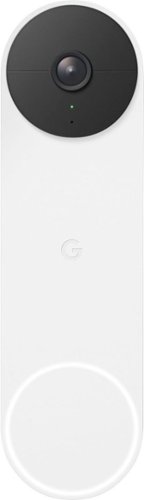
- › Papan video termurah cincin hanya mencapai harga terbaik sejauh ini
- › Bose QuietComfort Earbuds 2 Ulasan: Langkah Maju Untuk Audio Batalkan Kebisingan
- › Berhenti menggunakan keyboard dan mouse yang datang dengan PC Anda
- › Berapa biaya VPN murah dari yang Anda tawar
- › Lupakan Desktop Gaming: Laptop gaming hampir secepat
- › Perangkat rumah pintar Anda berikutnya mungkin memiliki 5g
- › Wyze turun, bukan hanya Anda